Safari는 아이폰, 아이패드, 맥북의 기본 브라우저입니다. 거의 모든 Apple 기기에 사전 설치되어 있으며, 빠르고 효율적으로 사용할 수 있도록 설계되었습니다. 하지만 Safari가 작동하지 않는 경우가 있습니다.
이런 일이 발생하면 일반적으로 설정 또는 소프트웨어 문제가 있다는 뜻입니다. 심지어 iPhone이나 iPad에서 인터넷에 전혀 접속할 수 없는 경우도 있습니다. 다행히도 Safari를 다시 작동시키기 위해 시도할 수 있는 다양한 방법이 있습니다.
기기 재시작
기기를 껐다가 다시 켜라는 말은 항상 들어보셨을 겁니다. 이 방법이 너무 간단하게 들릴 수도 있지만, iPhone 또는 iPad를 재시동하면 사용 가능한 메모리가 지워져 Safari 속도가 빨라지는 것으로 알려져 있습니다.
Safari가 멈추거나 빈 흰색 화면만 표시되는 경우 iPhone 또는 iPad를 재시동하면 이러한 문제를 해결할 수도 있습니다. 다른 방법을 시도하기 전에 기본 사항을 확인하십시오.
Safari 또는 Apple 기기를 처음 사용하는 경우 iPhone 및 iPad 사용자를 위한 Safari 초보자 가이드를 참조하세요.
Safari 제안 끄기
Safari 제안 끄기는 Apple 기기에서 Safari가 로딩되지 않거나 충돌하는 가장 간단하고 일반적인 수정 방법 중 하나입니다. 이 기능이 왜 효과가 있는지는 확실하지 않지만, 많은 사용자가 이 기능을 끄면 문제가 해결된다고 보고했습니다.
제안을 끄려면 설정 > Safari > Safari 제안 로 이동하여 이 기능을 해제하세요. 또한 일부 사용자가 보고한 바에 따르면 검색 엔진 제안 도 끄면 문제가 해결된다고 합니다.
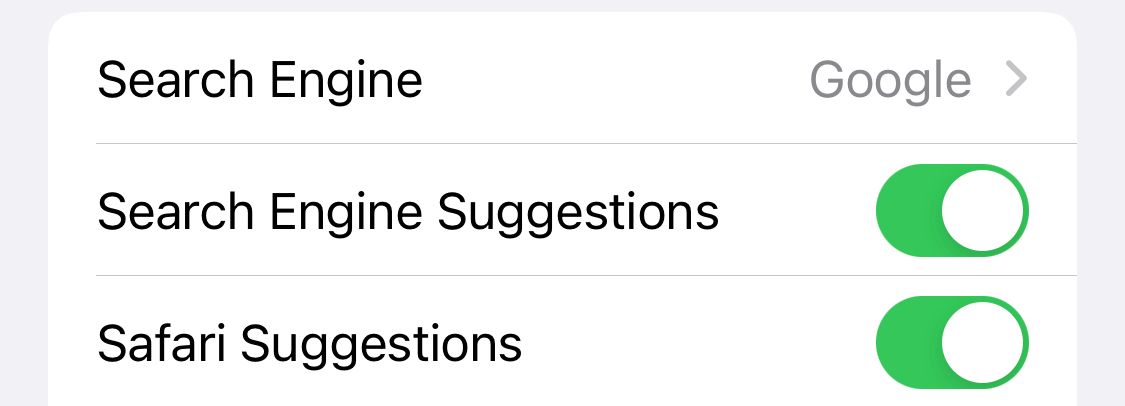
일부 사용자는 iPhone에서 Safari 팝업을 차단하면 Safari의 메모리 사용량을 개선할 수 있다고 말합니다. 따라서 이것을 시도해 볼 수도 있습니다.
이렇게 해서 문제가 해결되면 모든 준비가 완료된 것입니다. 그렇지 않은 경우 다음 단계를 시도해 보세요.
Safari에서 셀룰러 데이터 켜기
Wi-Fi에 자주 연결되는 경우 Safari에서 인터넷 데이터를 절약하기 위해 셀룰러 데이터가 꺼져 있을 수 있습니다. 도움이 되기는 하지만 Wi-Fi가 제대로 작동하지 않는 경우 셀룰러 데이터에 연결하면 문제가 해결될 수 있습니다.
이렇게 하려면 설정 > 셀룰러 > Safari 으로 이동하여 이 기능을 켜세요. 꺼져 있었다면 이것이 문제의 원인일 가능성이 높습니다. 또는 Wi-Fi가 연결되어 있는 경우 Wi-Fi를 끄고 셀룰러 데이터로만 연결할 수 있습니다. 이 방법으로 연결할 수 있다면 Wi-Fi 네트워크에 네트워크 문제가 있다는 뜻입니다.
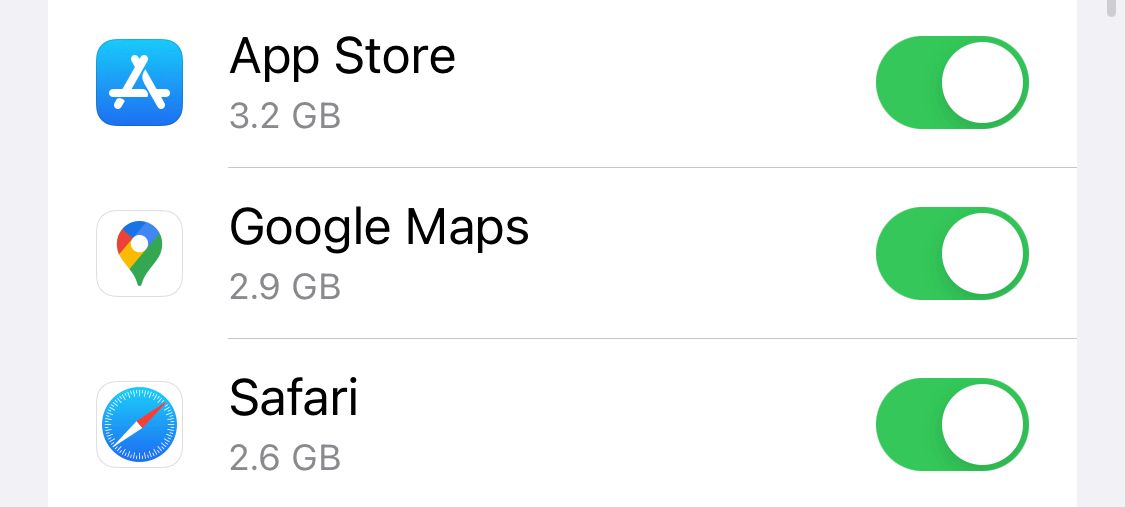
화면 시간 설정 수정
화면 시간 설정을 변경했거나 화면 시간을 통해 특정 웹 사이트를 차단한 적이 있다면 이러한 설정을 해제해 보세요. 웹사이트를 차단하려면 콘텐츠 제한 을 활성화해야 하는데, 이 경우 계속 사용하려는 웹사이트를 실수로 차단할 수 있습니다. 이메일이나 문자 메시지에서 링크를 로드할 수 없는 경우 콘텐츠 제한이 설정되어 있다는 신호일 수도 있습니다.
이 문제를 해결하려면 설정 화면 시간 콘텐츠 및 개인정보 보호 제한 으로 이동하여 이 옵션을 해제하세요. 이 옵션이 켜져 있다면 이 문제가 원인일 가능성이 높습니다. 이미 꺼져 있었다면 다음 해결 방법을 진행하세요.
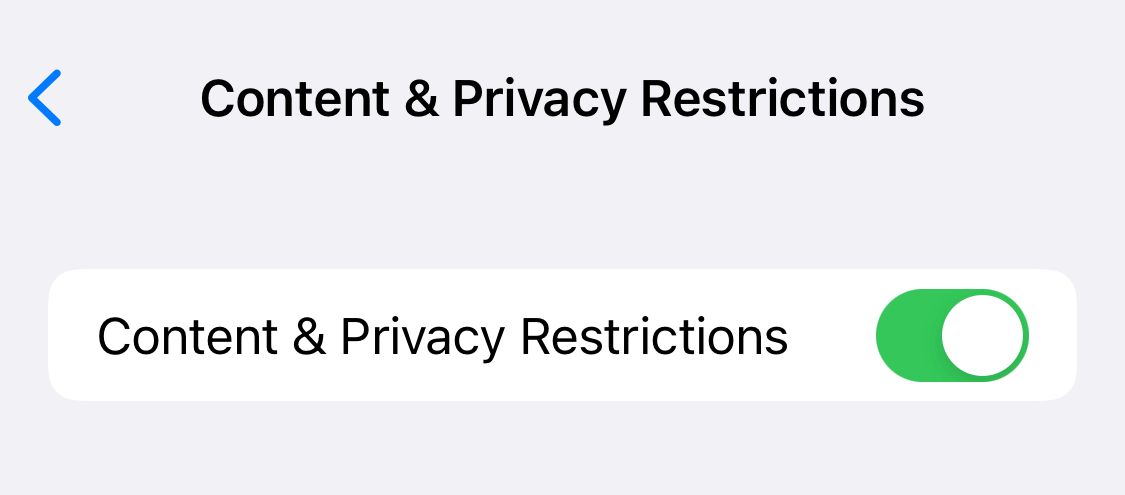
Safari의 모든 데이터 지우기
Safari를 자주 사용하는 경우 앱에 많은 데이터가 저장되어 있어 앱이 제대로 로드되지 않을 수 있습니다. 저장 용량이 적은 iPhone 또는 iPad를 사용하는 경우 특히 그렇습니다. 저장 용량 부족 알림을 받는 경우 이 수정으로 문제를 해결할 수 있습니다.
Safari의 데이터를 지우려면 설정 > Safari > 방문 기록 및 웹사이트 데이터 지우기 로 이동하세요. 이렇게 하면 Safari 앱의 모든 추가 데이터가 지워집니다. 일부 사용자는 이 방법이 효과가 있다고 보고하지만, iPhone의 다른 곳에서 저장 공간을 제거할 수 없는 경우 자주 수행해야 합니다.
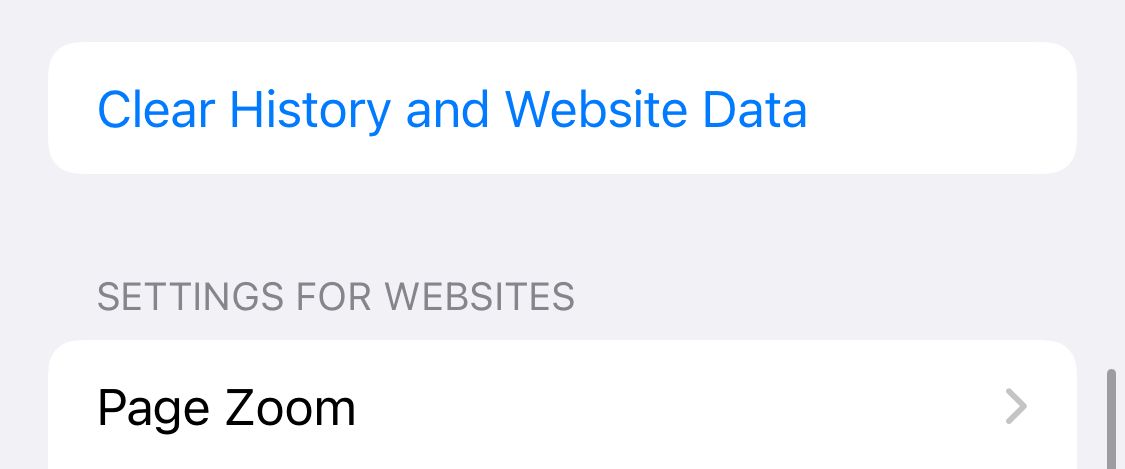
iOS를 최신 버전으로 업데이트
일부 사용자는 iOS를 업데이트하면 Safari 관련 문제가 해결된다고 보고했습니다. Safari가 로딩되지 않거나, 충돌하거나, 웹사이트에 연결되지 않는 경우 iPhone에서 iOS를 업데이트해 보세요.
Apple은 iOS 업데이트와 관련된 광범위한 문제를 훌륭하게 해결합니다. 따라서 Apple이 인지하고 있는 문제가 있다면 후속 업데이트를 통해 해결될 수 있습니다.
네트워크 설정 재설정
이전에 서비스를 받지 못하거나 페이지가 시간 초과되는 등 네트워크에 문제가 발생한 적이 있다면 네트워크 설정을 재설정하는 것이 도움이 될 수 있습니다.
iPhone 또는 iPad에서 네트워크 설정을 재설정하려면 설정 > 일반 > iPhone(iPad) 전송 또는 재설정 > 재설정 > 네트워크 설정 재설정 으로 이동하세요. 이렇게 하면 네트워크 설정만 재설정되며 iPhone의 다른 데이터는 지워지지 않습니다.
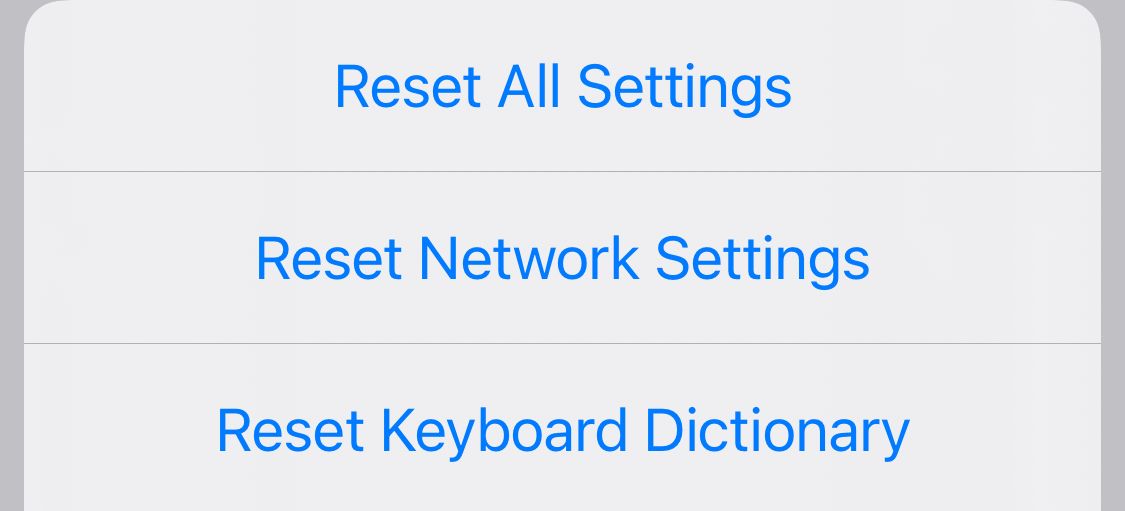
이 작업을 완료한 후 Safari를 열어 다시 작동하는지 확인하세요. 그렇지 않은 경우 다음 해결 방법을 진행하세요.
공장 기본 설정으로 재설정
다른 모든 방법이 실패하면 iPhone을 기본 설정으로 재설정해 볼 수 있습니다. 이렇게 하면 iPhone의 모든 데이터가 지워지고 처음부터 다시 설정해야 합니다. 그러나 이것은 모든 종류의 소프트웨어 문제를 해결하는 매우 효과적인 방법이기도 합니다. 이렇게 하려면 설정 > 일반 > 전송 또는 재설정 iPhone (iPad) > 모든 콘텐츠 및 설정 지우기 로 이동하세요.
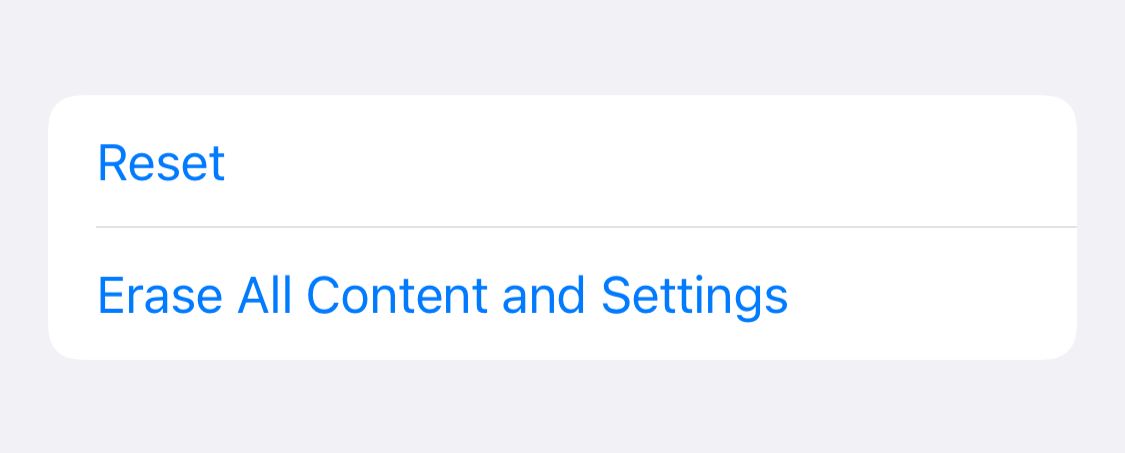
기본 설정으로 재설정한 후 일반적인 앱을 설치하기 전에 Safari 앱을 테스트해 보세요. Safari가 작동하다가 특정 앱을 설치하면 작동을 멈춘다면 설치된 앱이 Safari를 방해하고 있는 것입니다.
Safari를 새로 설치했을 때 작동하지 않는다면 iPhone 또는 iPad의 백업을 복원하지 않았는지 확인하세요. 백업을 복원했다면 Safari를 방해하는 무언가가 이전되었을 수 있습니다. 백업 없이 기기를 재설정했는데도 Safari가 여전히 작동하지 않는다면 마지막 두 가지 문제 해결 단계 중 하나를 시도해 볼 수 있습니다.
자바스크립트 켜기
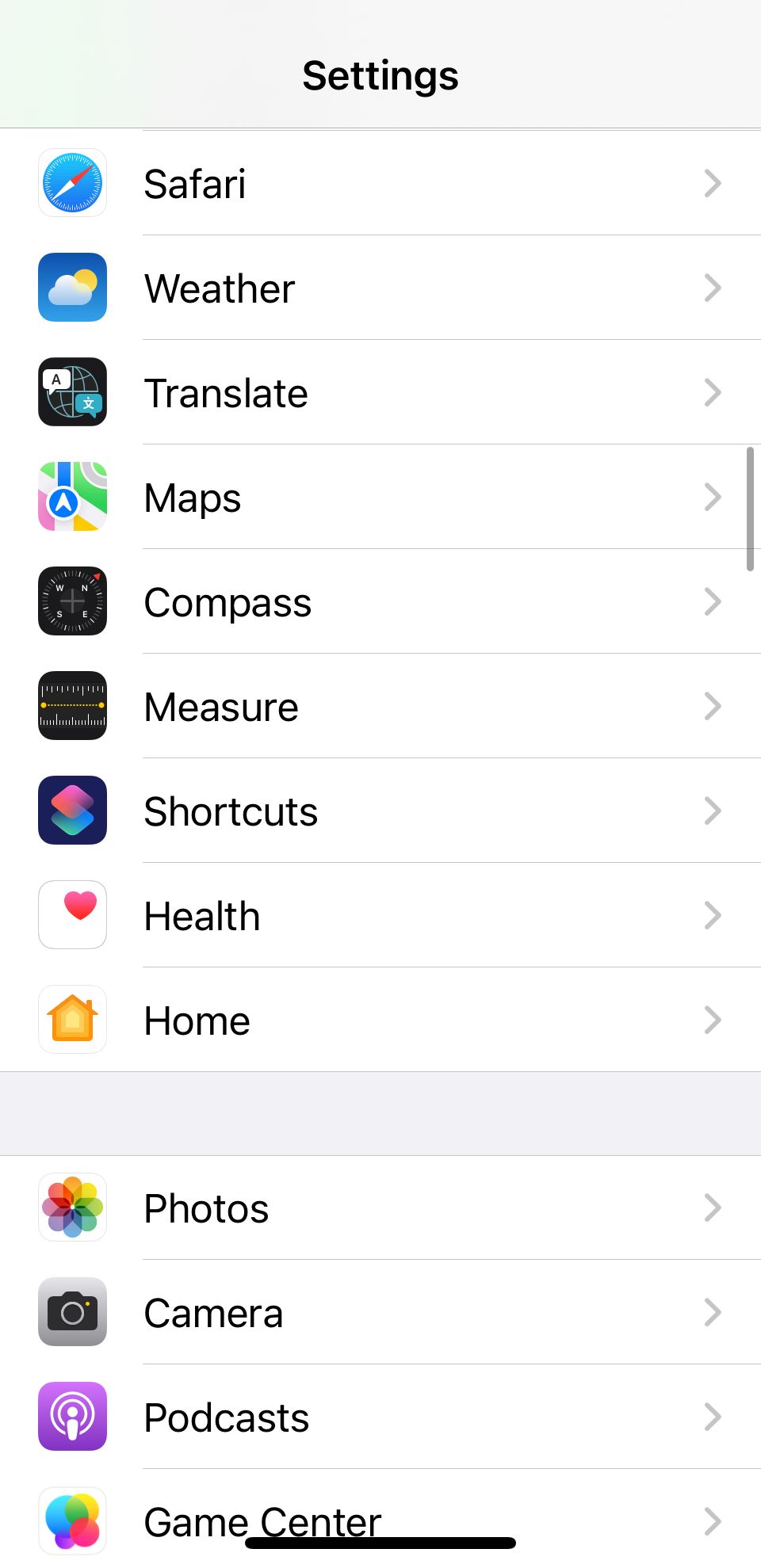
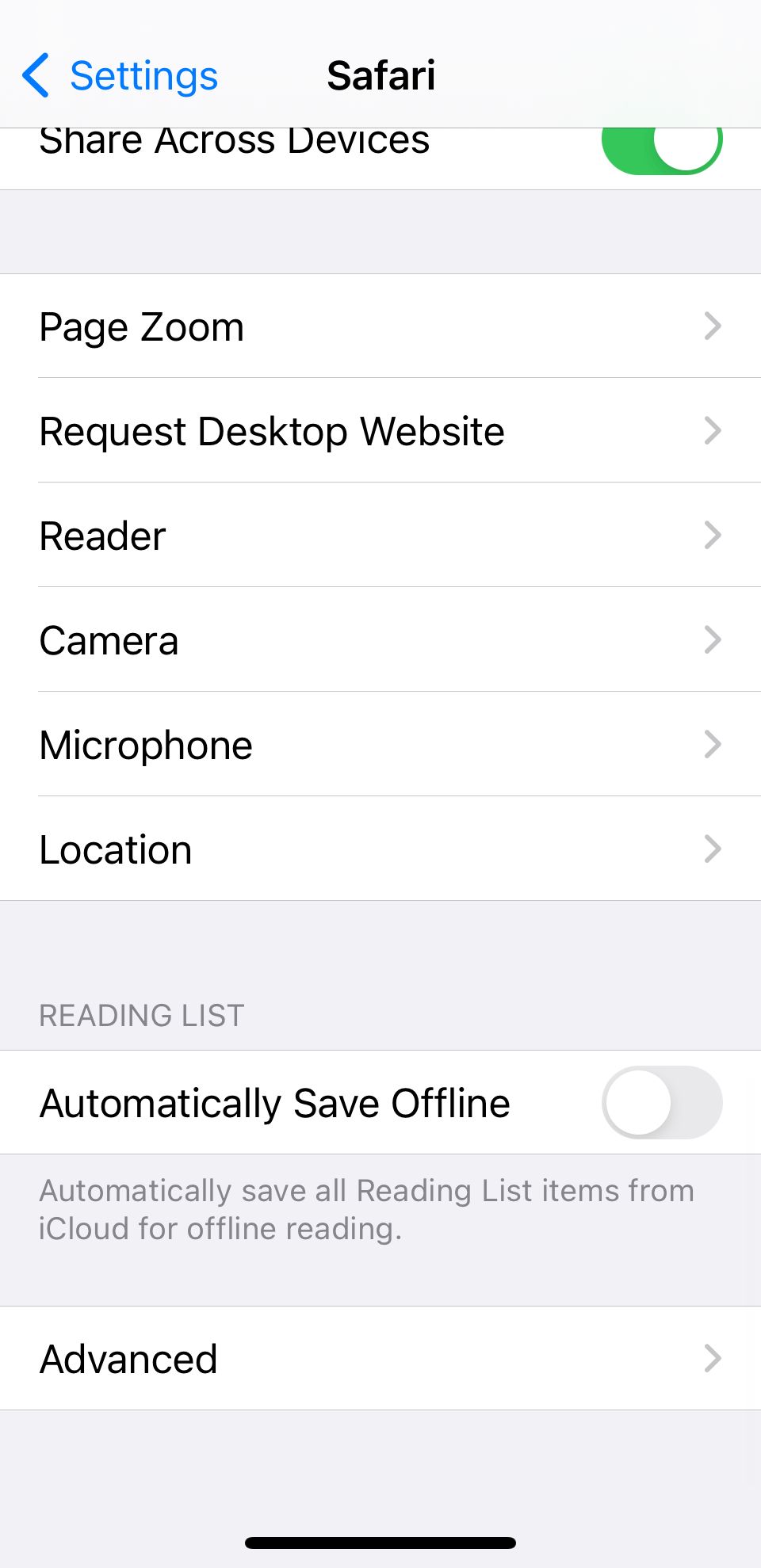
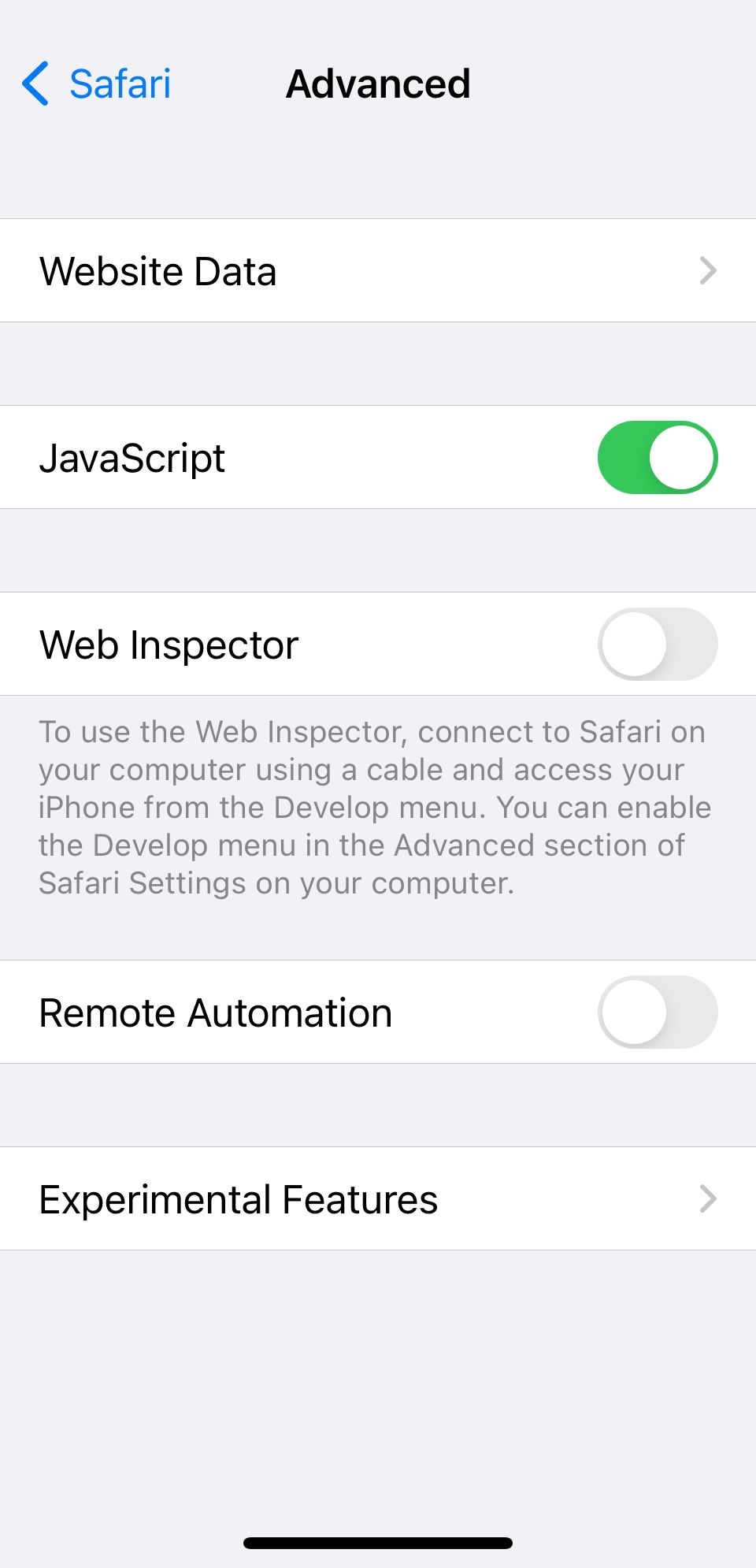 닫기
닫기
자바스크립트는 대부분의 iOS 기기에서 기본적으로 켜져 있습니다. 하지만 Safari에서 문제가 발생한다면 자바스크립트가 꺼져 있을 가능성이 높습니다. 일부 웹사이트가 자바스크립트를 지원하지 않을 수 있으므로 자바스크립트를 끄는 경우도 있습니다.
JavaScript를 껐거나 꺼져 있는지 확인하고 다시 켜려면 iOS 또는 iPadOS 기기에서 설정 > Safari > 고급 로 이동하세요.
대체 브라우저 사용
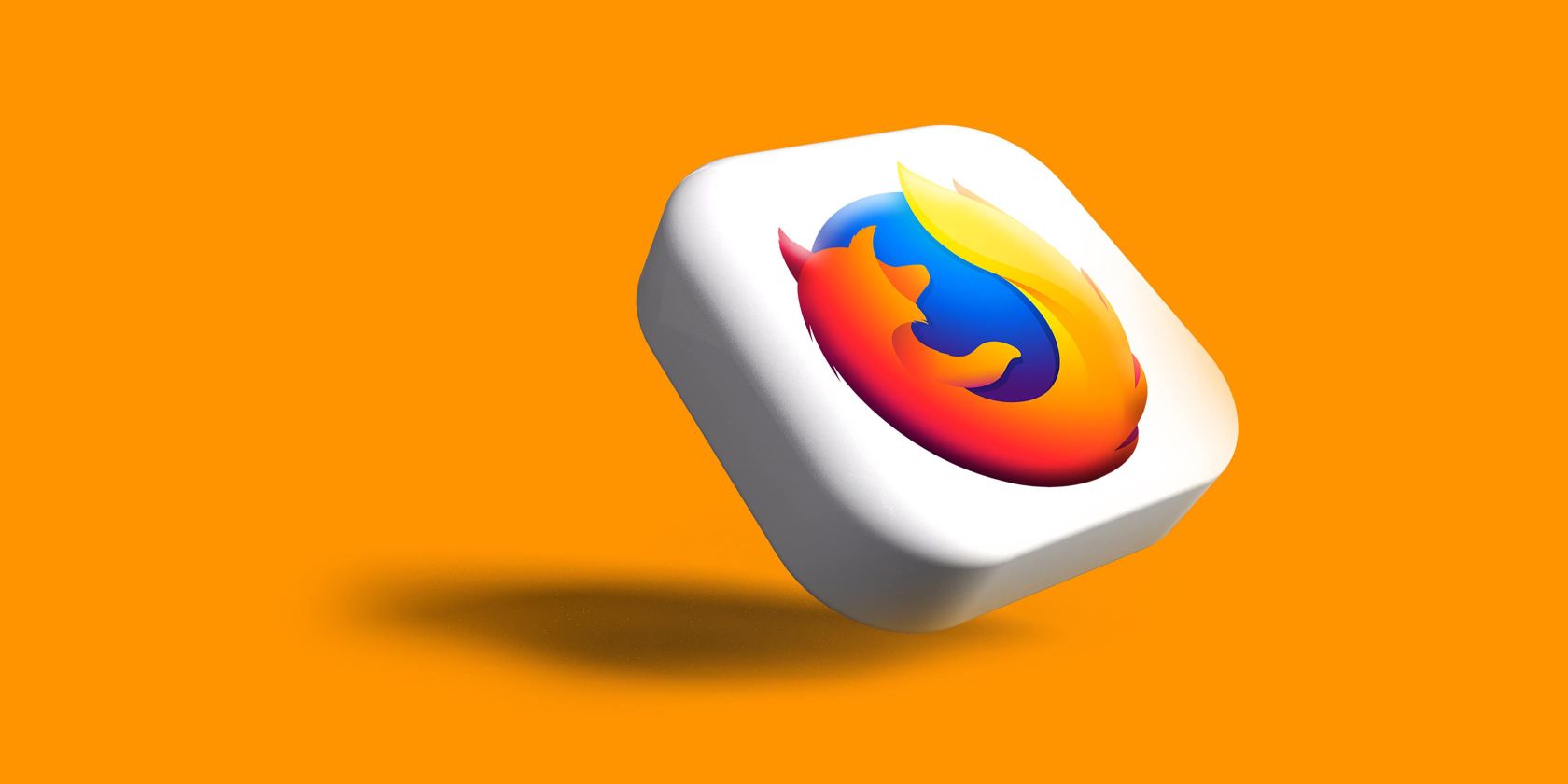
위의 수정 방법으로도 해결되지 않는다면 안타깝게도 Safari에 iOS 버그가 있을 수 있으므로 다음 업데이트를 기다리면서 패치가 적용되기를 기다려야 할 것입니다. 그때까지 다른 브라우저를 사용해 기기에서 인터넷에 접속해 보세요. App Store에는 필요에 따라 사용할 수 있는 훌륭한 브라우저가 많이 있습니다.
iOS 업데이트를 다시 확인하여 Apple에서 버그를 해결했는지 확인하세요. Apple 토론 커뮤니티 에서 새 토론을 시작하여 다른 사람이 같은 문제를 겪고 있는지 확인할 수도 있습니다.
iPhone 또는 iPad에서 Safari가 작동하지 않나요? 소프트웨어 문제일 가능성이 큽니다
금이 간 화면과 깨진 버튼은 무엇이 잘못되었는지 즉시 확인할 수 있기 때문에 진단하기 쉽습니다. 하지만 iPhone의 Safari 또는 기타 앱이 작동을 멈추면 일반적으로 소프트웨어 문제가 발생했다는 뜻입니다.
일반적으로 iOS를 업데이트하거나 설정을 변경하거나 기기를 재설정하여 이러한 문제를 해결할 수 있습니다. 그러나 위의 모든 방법을 시도한 후에도 문제가 해결되지 않으면 Apple 포럼에 문제를 게시하여 추가 도움을 받아야 할 수 있습니다.